無料で、エイリアス設定の代行を承っております。コチラからお申込ください。
ご自身で設定を行われる場合は、以下マニュアルをお読みの上、設定をお願いいたします。
![]()
動画を拡大してみる場合はコチラをクリック
![]()
メールアドレス作成/管理画面で作成可能なメールアドレス宛のメールを、
指定した任意の転送用のメールアドレス(エイリアス)へ転送させるための設定方法です。
【ご注意】
POPアドレスとエイリアスで、同じアカウント名は設定できません。
メルマガの送信者アドレスに、VPS-NEOと同じドメインのメールアドレスを設定したいが、
ご自身で、メールソフトなどにメール送受信の設定を行うのが難しい場合、
または、既にお手持ちの、ご自身のメールアドレスで受信したい場合は
下記のエイリアス設定を行ってください。
–設定を行われる前に–
下記注意点をご確認ください。
下記の hoge や fugo はすべて、仮のサンプル文字列での説明です。
本番では、任意の文字列にてご利用ください。
1)
POPアカウントとエイリアスで同じアカウント名を設定しないようにしてください。
※POPアカウントと、エイリアスのちがいについては、このマニュアルの最下部をご参照ください。
2)
エイリアスを設定する場合、メールがループしないようにご注意ください。
※例えば、hogeの転送先をfugo、fugoの転送先をhogeにした場合
hogeとfugoの間でメールが転送され続けることになりますので、
エイリアス設定がループしないかどうかご注意ください。
⇒ エイリアス設定方法
VPS-NEOにログインし、ページ上部の「popAdmin」に進みます。
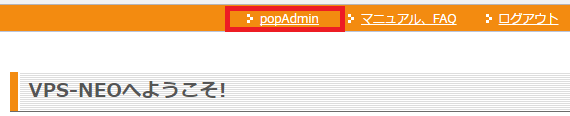
メールアドレス作成/管理画面へログインし、「エイリアス設定」をクリックします。
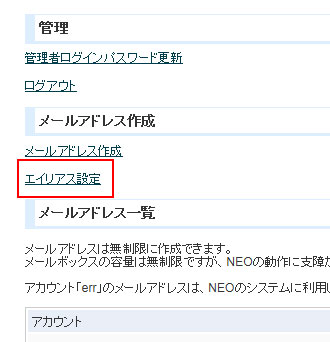
「エイリアス設定」画面の最下部に、下記を参考に、エイリアス設定を記述し、設定ボタンを押してください。
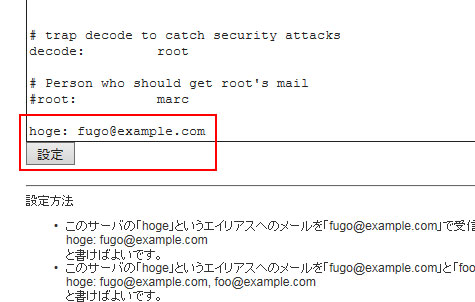
⇒ エイリアス設定の例
VPS-NEO設置サーバのドメイン名が
testtest.com
であった場合で、
hoge@testtest.com
というアドレスを、メルマガの送信者アドレスに設定する予定で、
「hoge@testtest.com」宛のメールを
「fugo@example.com(ご自身が利用されているメールアドレス)」で受信したい場合は、
エイリアス設定画面に
hoge: fugo@example.com
と記述します。
注意) 「: 」の部分は、半角のコロン(:)と半角のスペースです。
⇒ エイリアス設定の例その2(複数アドレスに転送したい場合)
「hoge@testtest.com」宛のメールを
「fugo@example.com」と「foo@example.com」
で受信したい場合は
hoge: fugo@example.com, foo@example.com
と記述します。
上記の hoge や fugo はすべて、仮のサンプル文字列での説明です。
本番では、任意の文字列にてご利用ください。
届いたメールに返信する場合、返信元(Fromのアドレス)は普段使っているメールアドレスになります。
つまり、エイリアスで受け取った
「hoge@testtest.com」宛のメールに返信する場合、
返信元(Fromのアドレス)は「hoge@testtest.com」ではなく、実際にメールを受信した
「fugo@example.com」や、「foo@example.com」になります。
⇒ POPアカウントとエイリアスのちがい
●POPアカウント
POPアカウントはメールを保存する領域(入れ物)のことです。
POPアカウントを作成すると、このPOPアカウントのメルアドに
メールが届くたびに領域(入れ物)にメールが保存されていくようになります。
お手元のメールソフトなどにPOPアカウントの設定を行うことで、
この領域(入れ物)に届いているメールを受信することができます。
メールアドレス作成管理画面の、「メールアドレス作成」から
アカウントを作成した場合は、全てこの「POPアカウント」です。
●エイリアス
エイリアスは転送アドレスのことです。保存する領域はありません。
エイリアスを設定すると、このエイリアスのメルアドにメールが
届くと、エイリアスで設定した別のメルアドに転送されます。
エイリアスは、転送用の電話番号をもらうようなものです。 (転送用の電話番号から、電話はかけられないのも同じです)
エイリアスを利用する場合は、メールアドレス作成管理画面の、「メールアドレス作成」から
アカウントを作成する必要はありません。
「エイリアス設定」メニューから、エイリアス設定のみを行ってください。